עבודה עם FTP משורת הפקודה עשויהנשמע טריוויאלי, מכיוון שיש הרבה לקוחות FTP מעולים בלינוקס שמספקים ממשק משתמש GUI לעבוד איתם. עם זאת, משתמשים רבים בפרוטוקול העברת הקבצים משתמשים בו באמצעות SSH ושרתים כך שאפליקציית GUI לא תעבוד.
ישנם כמה לקוחות שימושי FTP בשורת פקודהב- Linux. למעשה, בעבר דיברתי על אפליקציה נהדרת בשורת פקודה ברשימה שלי עם לקוחות FTP הטובים ביותר עבור לינוקס. עם זאת, בפוסט זה לא נתמקד באפליקציה הזו, מכיוון שהיא מסובכת מדי בשביל מה שאנחנו צריכים אותה; העלאה והורדה בסיסיים. במקום זאת אנו נשתמש בלקוח ה- FNU הרגיל של GNU.
הערה: לקוח ה- GNU FTP לא יעבוד עם SFTP או FTPS. זה יכול להתחבר לשרתי FTP בלבד.
התקן את FTP CLI
אפליקציית ה- FNU של GNU נמצאת בשימוש נרחב, אז חבילה זוייתכן שכבר הותקן מראש בלא מעט הפצות. עם זאת, לא לכל הפצה בודדת מותקן הלקוח מראש, ולכן כדאי לבדוק כיצד לגרום לו לעבוד לפני שהוא בודק כיצד להשתמש בו.
להתקנת אפליקציית FTP במערכת ההפעלה לינוקס שלך, פתח חלון מסוף על ידי לחיצה על Ctrl + Alt + T או Ctrl + Shift + T שילוב מקלדת. משם, עקוב אחר ההוראות המפורטות התואמות מערכת ההפעלה בה אתה משתמש כרגע.
אובונטו
ב- Ubuntu Linux, לקוח ה- FTP של CLI זמין במאגר התוכנה "Ubuntu Main". כדי להתקין אותו במערכת שלך, עליך להשתמש ב- אפט פקודה סופנית.
sudo apt install ftp
דביאן
לקוח ה- FTP של CLI תמך ב- Debian Linux במשך תקופה ארוכה מאוד. כתוצאה מכך ניתן להתקנה בקלות באמצעות מאגר התוכנה "Debian Main".
כדי להתקין את יישום CLI FTP במחשב ה- Debian שלך, השתמש ב - Apt-get הפקודה למטה.
sudo apt-get install ftp
קשת לינוקס
משתמשי קשת לינוקס לא יוכלו לחפש ב-מאגרי חבילות עבור חבילת "FTP" אם הם רוצים להשתמש ביישום זה, מכיוון שהמפתחים אינם אורזים את יישום ה- FTP של CLI בנפרד. במקום זאת, כדי להשתמש ב- FTP משורת הפקודה ב- Arch Linux, עליך להתקין את חבילת "inututils" עם פקמן.
sudo pacman -S inetutils
פדורה
לקוח ה- FTP של שורת הפקודה זמין למשתמשי Fedora Linux דרך מאגרי התוכנה "Fedora x86_64" ו- "Fedora i386". אם אתה משתמש בפדורה, התקן את החבילה באמצעות הבאים דנף פקודה בחלון מסוף.
sudo dnf install ftp
OpenSUSE
משתמשי OpenSUSE המחפשים להשתמש בלקוח ה- CLI FTPבמערכת ההפעלה שלהם ישמחו לדעת שהתוכנה ניתנת להתקנה במערכות התוכנה Leap 15.0, Leap 42.3 ו- Tumbleweed דרך מאגר התוכנה OpenSUSE Oss All.
כדי להתחיל בהתקנה במערכת SUSE שלך, הפעל חלון מסוף והשתמש ב- זיפר הפקודה למטה.
sudo zypper install ftp
לינוקס גנרי
לקוח ה- FTP של שורת הפקודה בו נעשה שימושלינוקס שנכסה במאמר זה הוא חלק מפרויקט GNU. מסיבה זו, קל מאוד לאתר את האפליקציה הזו עבור כל מערכות ההפעלה של לינוקס שם בחוץ.
להתקנת לקוח ה- CLI FTP ב- Linux שלךמערכת הפעלה, לפתוח מסוף. לאחר מכן, חפש והתקן "ftp" או "inetutils". לחלופין, אם אינך מצליח למצוא את היישום בשום מקום במקורות תוכנה, בדוק כיצד לתפוס את קוד המקור מ- GNU.org.
התחבר לשרת FTP דרך CLI
כדי להתחיל חיבור חדש עם השרת שלך ביישום FTP CLI, עבור למסוף והשתמש ב- ftp הפקודה יחד עם כתובת ה- IP של השרת המרוחק.
הערה: לא מצליחים להבין את כתובת ה- IP המרוחקת של שרת ה- FTP שלך. עיין במדריך שלנו כיצד לגלות כתובת IP ב- Linux.

ftp remote-ip-address-or-domain-name
בהנחה שהכתובת מצליחה, יישום ה- FTP יבקש מהמשתמש להזין שם משתמש וסיסמא. כתוב את שם המשתמש והסיסמה של השרת שלך ותקבל גישה דרך CLI לשרת FTP.
הורד קבצי FTP דרך CLI
הורדת קבצים דרך FTP בשורת הפקודה מתבצעת באמצעות ה- לקבל פקודה. כדי להתחיל בהורדה, נסה את תחביר הפקודה שלהלן.
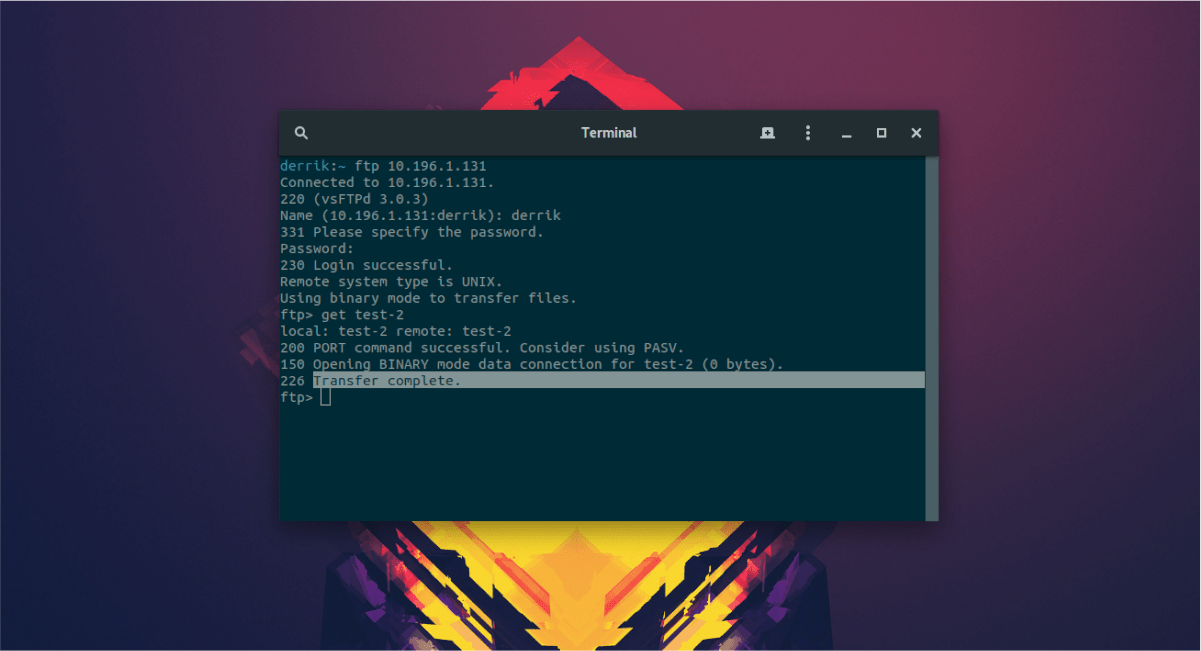
get /home/remote-username/location/of/folder/or/file
תן ללקוח ה- FTP להוריד את הקבצים למערכת שלך. כאשר הם מצליחים, הם יופיעו בספרייה בה התחיל המסוף במחשב Linux שלך (בדרך כלל / בית / שם משתמש /).
העלה קבצי FTP דרך CLI
העלאת קבצים באמצעות יישום שורת הפקודה FTP משתמשת ב- שלח פקודה. לשליחת קובץ או תיקיה לשרת מרוחק, עקוב אחר תחביר הפקודה שלהלן.
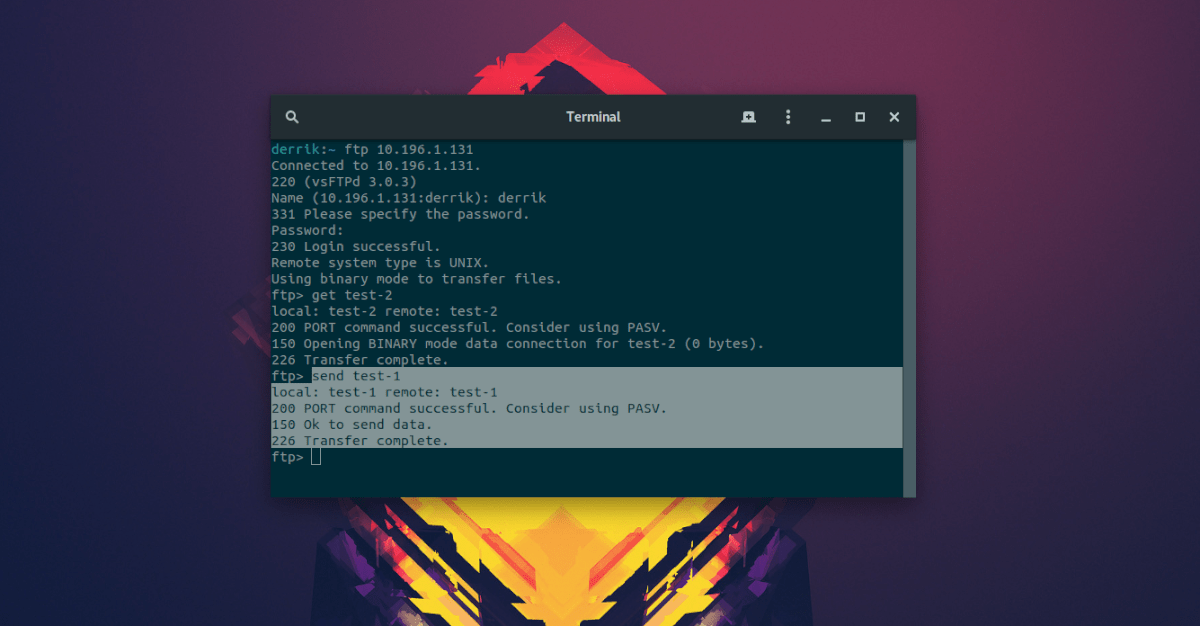
send /home/remote-username/location/of/folder/or/file
שליחת קבצים דרך FTP תארך מספר דקות. בסיום התהליך, תראה אותו בספריית העלאת ברירת המחדל בשרת המרוחק.













הערות